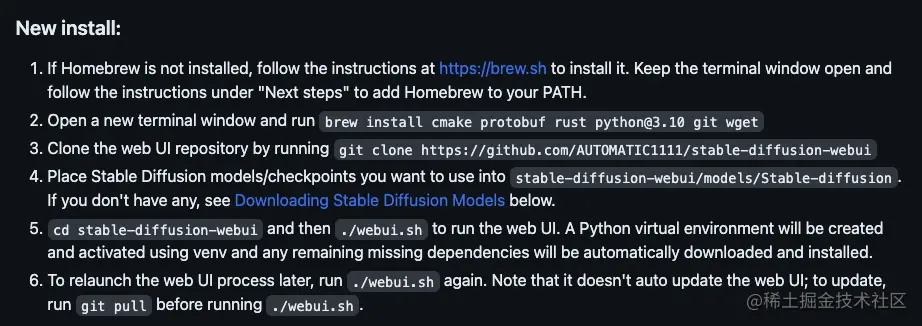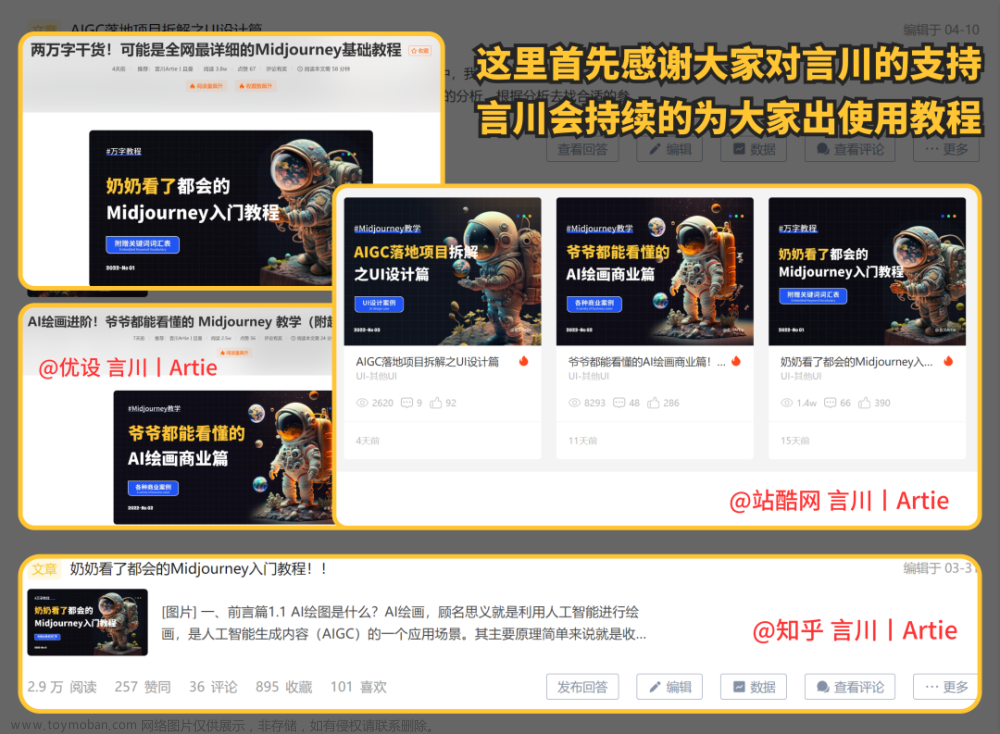实在不会就照葫芦画瓢~
这个主要是说电脑端,本地使用Stable Diffusion软件出图的教程,手机用户和移动端用户请看副推文~
这是一个直接给出图照葫芦画瓢的教程,给0基础小白上手出图的一个简单教程,更多东西还是要自己多去学习和摸索,下面给出的也只是根据我本地测试给出的教程,可能并不适合你,只是给你一个思路,实际出图 跟你显卡和本地各种都有影响。
本教程基于Stable Diffusion本地整合包,显卡4060TI 16GB显存来写,这里说下:
准备工作整合包下载:
SDXLRonghua_v30 大模型
这是一个古风汉服类的大模型,各网站都比较火,但是我自己使用下来效果不理想

xxmix9realisticsdxl_v10.safetensors
这是一个写实类现代综合大模型,各大网站都很火,但是个人使用下来也不理想。

以下是作者提供的生成插图的一些详细信息一些图例生成的信息
触发词:xxmixgirl(最好包含触发词,但不是必需的。)
负面:(worst quality, low quality, illustration, 3d, 2d, painting, cartoons, sketch), tooth, open mouth, bad hand, bad fingers
图片尺寸:768*1280
全身:建议启用HiRes并使用Adobe Photoshop进行面部修饰。
人像照片:不需要高分辨率,可以使用Adobe Photoshop进行面部修饰。
采样迭代次数:30
CFG 规模:8-10
如果你画的是普通的SD1.5电脑要求比较低,最好还是达到基础要求,最低多少没经过实测;
如果画的是XL那么最低还是8GB起步的好,测试2060显存6GB显卡勉强能跑,但是你电脑就直接成PPT了;SD1.5普通和XL的区别在于XL更真实有质感更好看!

这里就不在说安装步骤啦直接说安装好后的操作
我们初次安装好后都是默认的,关键字那里都是空白!不会就全部照着做,如下图:

1、开始作画之前呢 我们要先选自己喜欢的大模型,和VAE、CLIP 终止层数。选了大模型后等他读秒结束再开始操作其他的;如果你用的Stable Diffusion普通版本要选VAE,这里一般选择vae-ft-mse-840000-ema-pruned.safetensors这个,如果是Stable Diffusion XL 那就不用选VAE,这里使用的是Stable Diffusion XL 作为演示;后面CLIP 终止层数绝大多数都是填2。这里选择ronghua_v30大模型为例:

2、写提示词和反向词。提示词就是你要生成内容的词;反向词就是你不想要的内容,一般都是填一些低质量的词;最基础的提示词样式就是图片质量词+你要生成的内容;
我用的大模型是写实的模型,然后是我常用的通用的写实类质量词,直接用写实的关键字如下:
Best quality,realistic,photorealistic,masterpiece,extremely detailed CG unity 8k wallpaper,best illumination,best shadow,huge filesize,incredibly absurdres,absurdres,looking at viewer,
要生成的内容如:一个少女穿着红色宋代丝绸薄纱汉服,坐在豪华房间里,烛影红妆。 为了方便这里用百度翻译翻译出来成英语如下:如果你要画其他写实内容更换这句就行,不用换质量词。
A young girl wearing a red Song Dynasty silk tulle Hanfu sat in a luxurious room, with candle shadow and red makeup
然后把他们组合起来,填入提示词框:

反向词不会写直接用我的通用词:复制下面的词填入反向框
bad body,long body,(fat:1.2),long neck,mutated,deformed,mutation,disconnected limbs,floating limbs,malformed limbs,missing limb,acnes,skin spots,skin blemishes,poorly drawn face,ugly,extra limb,disfigured,extra arms,mutated hands,poorly drawn hands,malformed hands,mutated hands and fingers,bad hands,missing fingers,fused fingers,too many fingers,cross-eyed,bad feet,extra legs,logo,signature,watermark,text,cropped,bad proportions,blurry,low quality,out of focus,bad anatomy,username,sketches,lowres,normal quality,grayscale,worstquality,small_breasts,flat chest,medium breasts,hanging breasts,unbuttoned clothes,NSFW,
提示词和反向词填好如下:

3、填写迭代步数 (Steps)这里如果大模型作者没说基本就是30步,采样方法 (Sampler)大模型作者没说的话就用DPM++ SDE Karras 这个好画人像,宽度填768 高度填1024或者1280,提示词引导系数 (CFG Scale)作者没说的话直接用7,默认数,随机数种子 (Seed)直接随机默认,不要动,全部填好后如下,没说的就默认度不动!!!

4、如果你要画大图,点开高分辨率修复 (Hires. fix),照着填,这里都是自己摸索出来的,没人教,如果你有更优的欢迎指教。
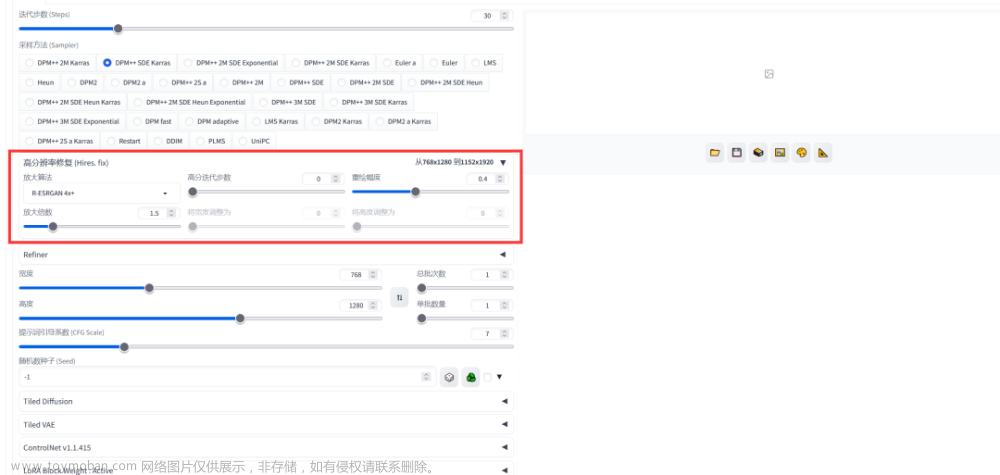
5、点击生成出图

成品图如下:

以上就是教你最直接的出图方式,你可以根据自己想法去做延伸~实在不会可以加入我网站会员 去看更多详细教程和经验吧~
早点开启AI学习,给自己的人生来个翻天覆地的变化吧!
如果你也对AI技术感兴趣感兴趣,可以下方扫码免费领取一份AI技术入门资料包wx扫描二v码免费领取【保证100%免费】

在可预见的未来,随着AI大范围在职场推广,使用门槛降低,部分还在做重复工作的打工人会不可避免地被取代。
这也是为什么身边越来越多人都在学AI。
负责任地说,这是AI离普通人超近的一次。它——
-
很简单: 只要你有一个浏览器,登录一个网页,会打字、会聊微信就能够直接使用。
-
很实用: 任何上班族,无论你的工作涉及文字、图片、数字,或是办公软件全家桶,它都能成为你的高效助理。文章来源:https://www.toymoban.com/news/detail-834040.html
-
很聪明: AI如同一个六边形战士,当你有个绝妙点子,它能随时点亮技能树,用编程、写作、绘画技能把你的想法落地。

随着人工智能的推广,具备AI技能的人将更容易适应未来岗位需求,成为早期吃到红利的稀缺人才。文章来源地址https://www.toymoban.com/news/detail-834040.html
到了这里,关于【教程篇】AI绘画Stable Diffusion入门教程之提示词和生成图片步骤 最简单上手方法的文章就介绍完了。如果您还想了解更多内容,请在右上角搜索TOY模板网以前的文章或继续浏览下面的相关文章,希望大家以后多多支持TOY模板网!